Se sei un giocatore di PC, quasi sicuramente hai Steam installato sul tuo computer. Steam è il più grande negozio di giochi per PC. Quando apri Steam, per impostazione predefinita viene aperta la pagina Store, così puoi vedere immediatamente tutti i giochi nuovi e consigliati e le eventuali vendite. Tuttavia, potresti non volere che Steam si apra alla pagina del negozio per impostazione predefinita. Per fortuna, puoi cambiare la pagina predefinita se lo desideri.
Come cambiare la pagina che si apre quando apri Steam
Per configurare quale pagina si apre quando apri Steam, devi aprire le impostazioni di Steam. Per fare ciò, fai clic su "Steam" nell'angolo in alto a sinistra della finestra principale di Steam, quindi fai clic su "Impostazioni" nel menu a discesa.

Una volta nelle impostazioni di Steam, passa alla scheda "Interfaccia". È possibile configurare la pagina predefinita con la seconda casella a discesa. Ha l'intestazione ridicolmente lunga "Seleziona quale finestra di Steam appare all'avvio del programma e quando fai doppio clic sull'icona della barra delle notifiche".
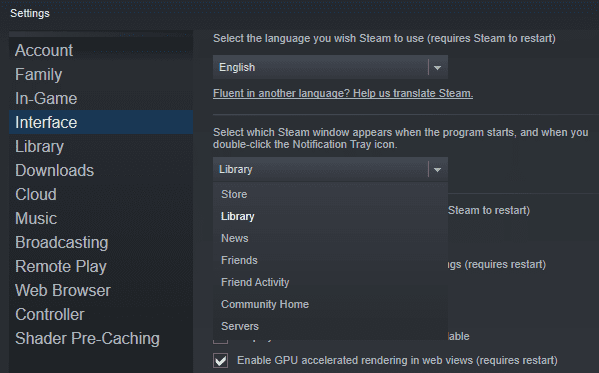
Le pagine tra cui puoi scegliere sono: Negozio, Libreria, Notizie, Amici, Attività amici, Home comunità e Server.
"Store" è la pagina principale del negozio Steam, questa opzione è consigliata se preferisci cercare nuovi giochi ogni volta che apri Steam. "Libreria" è l'elenco dei tuoi giochi, questa opzione è consigliata se preferisci poter avviare facilmente i tuoi giochi preferiti immediatamente. "Notizie" è un feed di aggiornamenti da Valve, principalmente su Steam. "Amici" apre la finestra degli amici più piccoli. "Attività amici" apre la pagina Attività amici, che copre gli eventi recenti dei tuoi amici e i giochi e le community a cui sei iscritto. "Community Home" apre la pagina delle attività della community che è l'hub per tutta la community di Steam e i contenuti ufficiali. "Server" apre un elenco di server per una serie di giochi supportati.
Dopo aver scelto la tua pagina Steam predefinita preferita, fai clic su "OK" per salvare la modifica.